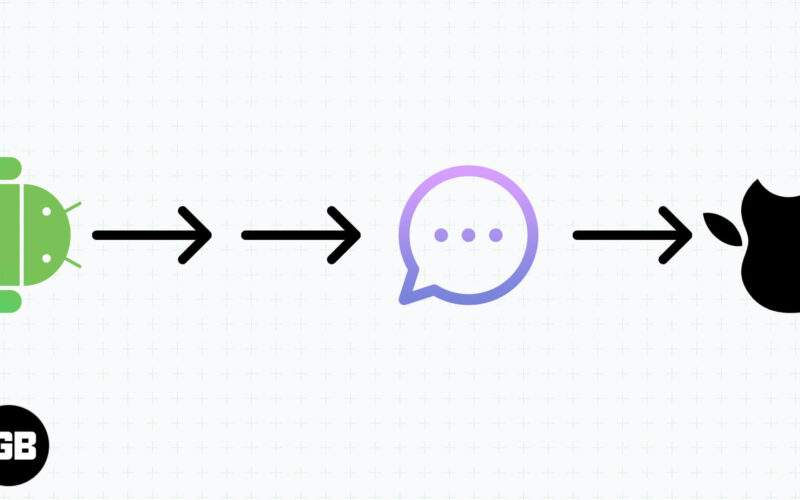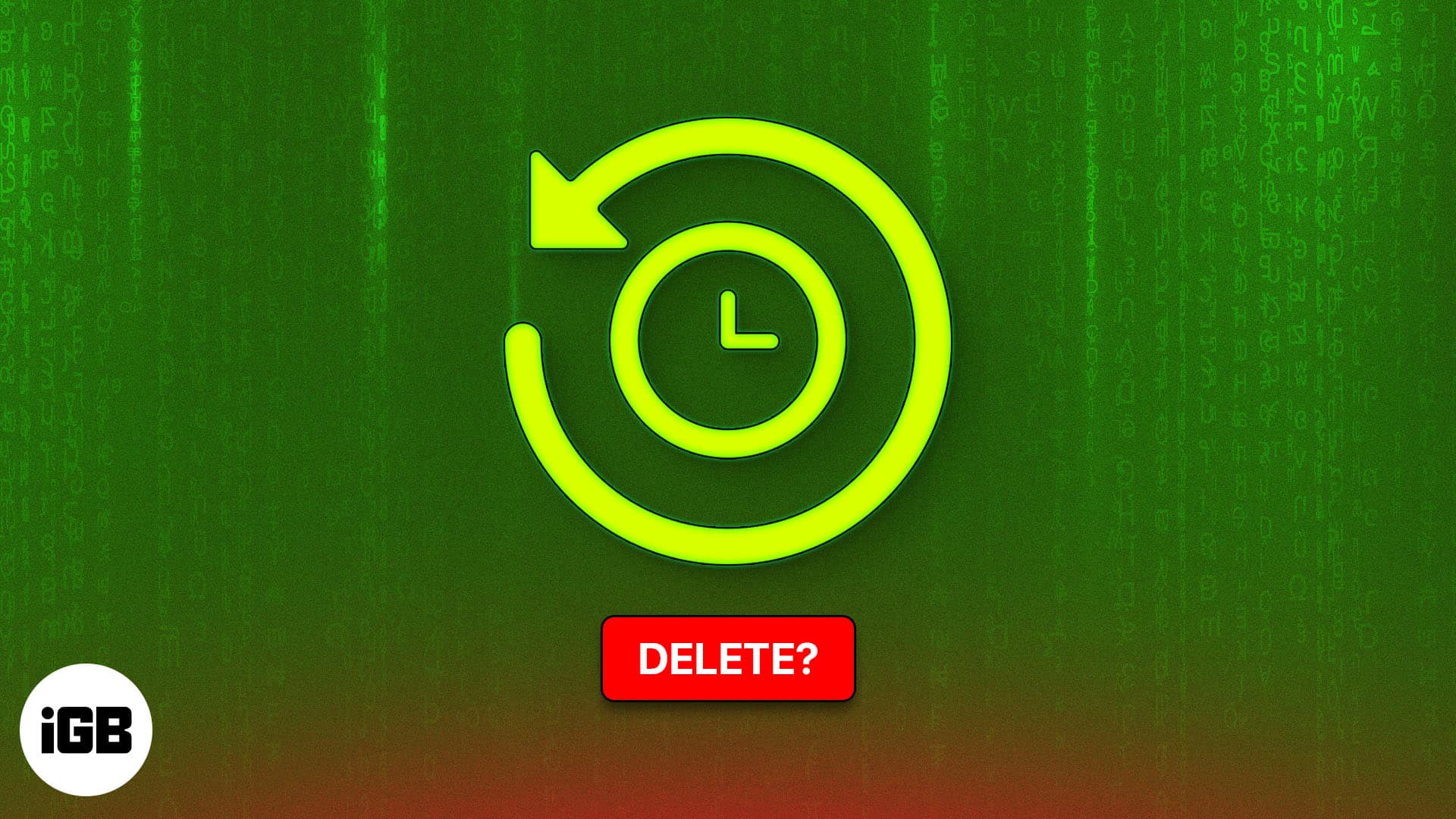
Τα αντίγραφα ασφαλείας του χρόνου είναι απαραίτητα για την προστασία των δεδομένων σας, αλλά μπορούν να λάβουν σημαντικό χώρο αποθήκευσης με την πάροδο του χρόνου. Ίσως θελήσετε να διαγράψετε παλιά αντίγραφα ασφαλείας για να ελευθερώσετε το δωμάτιο στην εξωτερική σας μονάδα, να αφαιρέσετε τα ξεπερασμένα αρχεία που δεν χρειάζεστε πλέον, να αποφύγετε τη σύγχυση μεταξύ των αντιγράφων ασφαλείας ή να αντιμετωπίσετε ζητήματα όπως κατεστραμμένα αντίγραφα ασφαλείας.
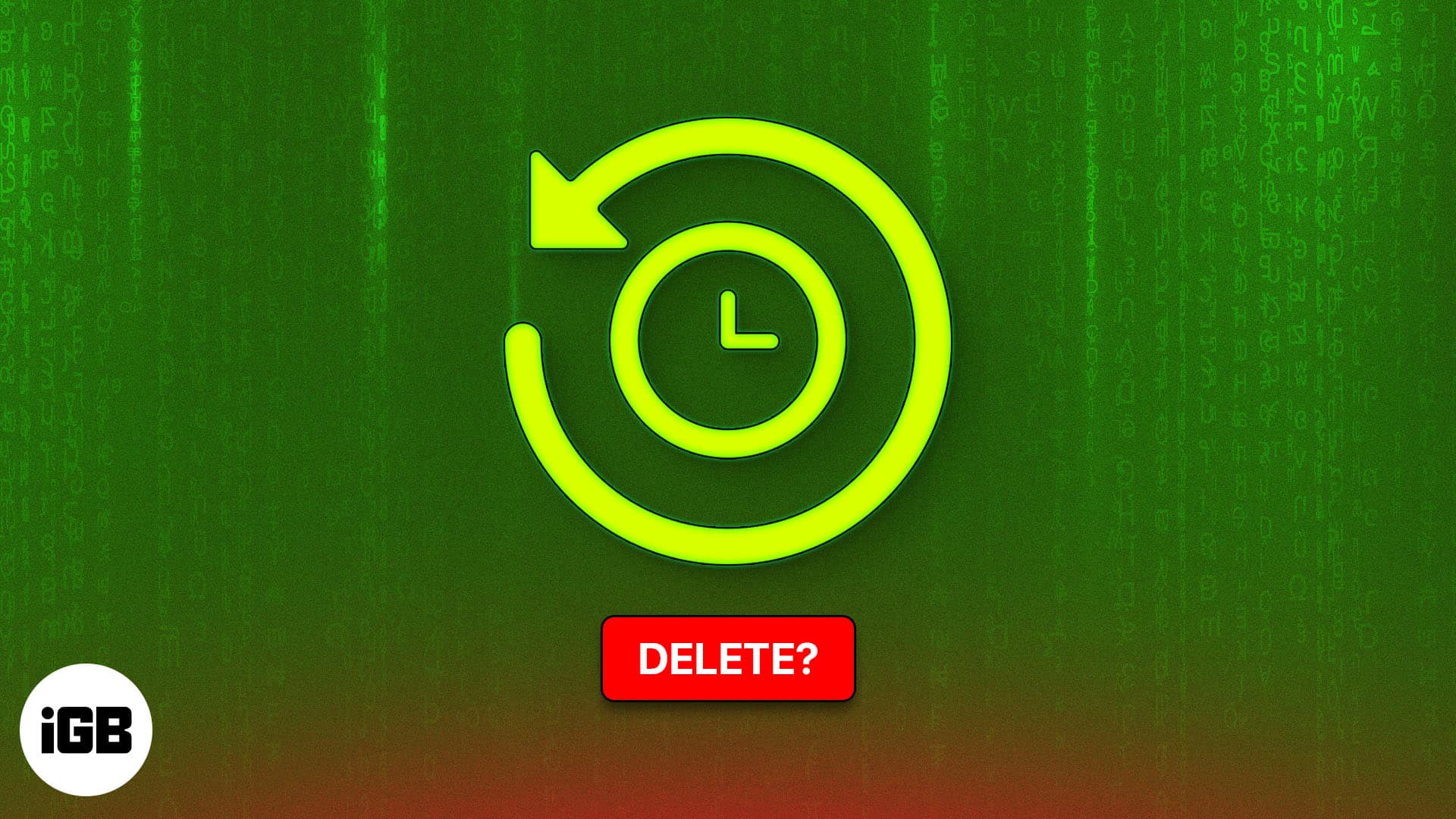
Σε αυτόν τον οδηγό, θα μοιραστώ πώς να διαγράψω τα αντίγραφα ασφαλείας του μηχανήματος χρησιμοποιώντας τον εντοπιστή, τον τερματικό και άλλες μεθόδους.
Πίνακας περιεχομένων
- 4 τρόποι διαγραφής αντιγράφων ασφαλείας χρόνου στο Mac
- 1. Διαγραφή αντιγράφων ασφαλείας στην εφαρμογή Time Machine
- 2. Διαγραφή αντιγράφων ασφαλείας Time Time μέσω του Finder
- 3. Καθαρίστε τα αντίγραφα ασφαλείας του μηχανήματος χρησιμοποιώντας τερματικό σταθμό
- 4. Καθαρίστε όλα τα αντίγραφα ασφαλείας χρησιμοποιώντας τις ρυθμίσεις του συστήματος και το βοηθητικό πρόγραμμα δίσκου στο Mac
- Πώς να διαγράψετε στιγμιότυπα μηχανής χρόνου στο Mac
4 τρόποι διαγραφής αντιγράφων ασφαλείας χρόνου στο Mac
Ανάλογα με τις απαιτήσεις και το επίπεδο εμπειρογνωμοσύνης σας, μπορείτε να διαγράψετε τα αντίγραφα ασφαλείας του χρόνου σε Mac με τέσσερις τρόπους:
1. Διαγραφή αντιγράφων ασφαλείας στην εφαρμογή Time Machine
Ο ευκολότερος τρόπος για να διαγράψετε τα αντίγραφα ασφαλείας του χρόνου σε ένα Mac είναι μέσω της εφαρμογής του μηχανήματος Time. Μπορείτε να μετακινηθείτε γρήγορα στα πρόσφατα αντίγραφα ασφαλείας και να τα διαγράψετε μεμονωμένα.
- Συνδέστε τη μονάδα μηχανής ώρας στο Mac σας.
- Ανοίξτε την εφαρμογή Time Machine χρησιμοποιώντας την αναζήτηση Spotlight. Μπορείτε να έχετε πρόσβαση στο Spotlight πιέζοντας την εντολή + χώρο.
- Χρησιμοποιήστε τα βέλη για να βρείτε το αντίγραφο ασφαλείας που θέλετε να διαγράψετε.
2. Διαγραφή αντιγράφων ασφαλείας Time Time μέσω του Finder
Τα αντίγραφα ασφαλείας του χρόνου αποθηκεύονται με οργανωμένο τρόπο στον δίσκο δημιουργίας αντιγράφων ασφαλείας χρόνου για εύκολη πρόσβαση. Ως αποτέλεσμα, μπορείτε να βρείτε γρήγορα τα παλιά σας αντίγραφα ασφαλείας και να τα διαγράψετε μέσω του Finder. Αλλά έχετε κατά νου ότι αυτή η διαδικασία είναι επικίνδυνη και μπορείτε να καταστρέψετε το αντίγραφο ασφαλείας εάν δεν είστε αρκετά προσεκτικοί.
- Συνδέστε τη μονάδα μηχανής ώρας στο Mac σας.
- Εντοπίστε και ανοίξτε το Finder από την αποβάθρα στο Mac σας.
- Κάντε κλικ στη μονάδα μηχανής ώρας από την αριστερή πλαϊνή μπάρα.
- Τώρα, κάντε διπλό κλικ στο φάκελο backups.backupdb για να το ανοίξετε.
- Ανοίξτε το φάκελο που επισημαίνεται με το όνομα του Mac για να βρείτε τα αντίγραφα ασφαλείας.
- Κάντε δεξί κλικ σε ένα αντίγραφο ασφαλείας που θέλετε να διαγράψετε και επιλέξτε Μετακίνηση σε σκουπίδια.
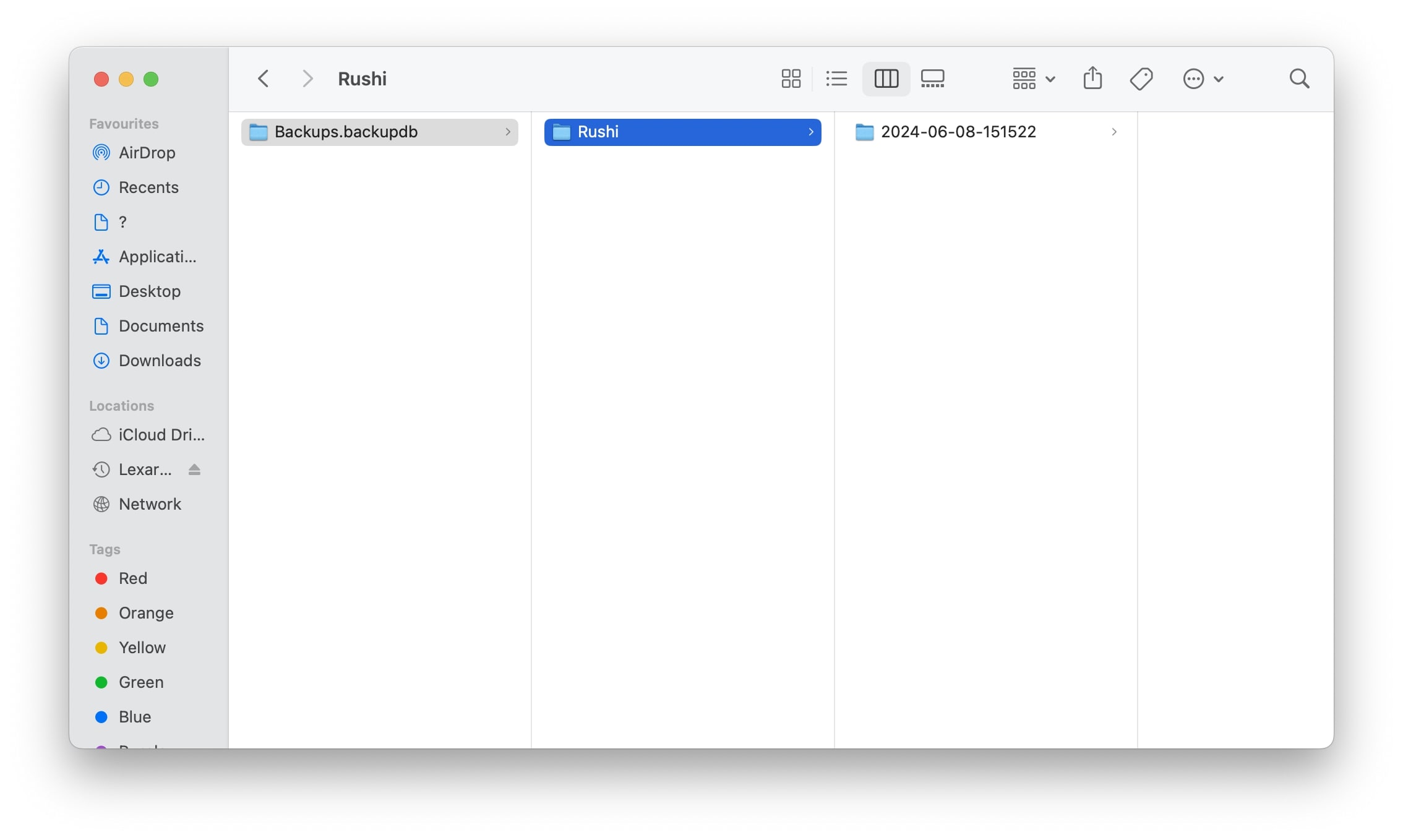
3. Καθαρίστε τα αντίγραφα ασφαλείας του μηχανήματος χρησιμοποιώντας τερματικό σταθμό
Εκτός από τις μεθόδους που έχουμε αναφέρει μέχρι στιγμής, μπορείτε επίσης να χρησιμοποιήσετε εντολές τερματικού για να προβάλετε και να διαγράψετε όλα τα αντίγραφα ασφαλείας του μηχανήματος που αποθηκεύονται στον εξωτερικό δίσκο αντιγράφων ασφαλείας.
Εδώ είναι τα βήματα για τα ίδια:
- Ανοίξτε την εφαρμογή τερματικού στο Mac σας.
- Τύπος
tmutil listbackupsστο τερματικό και πατήστε επιστροφή.
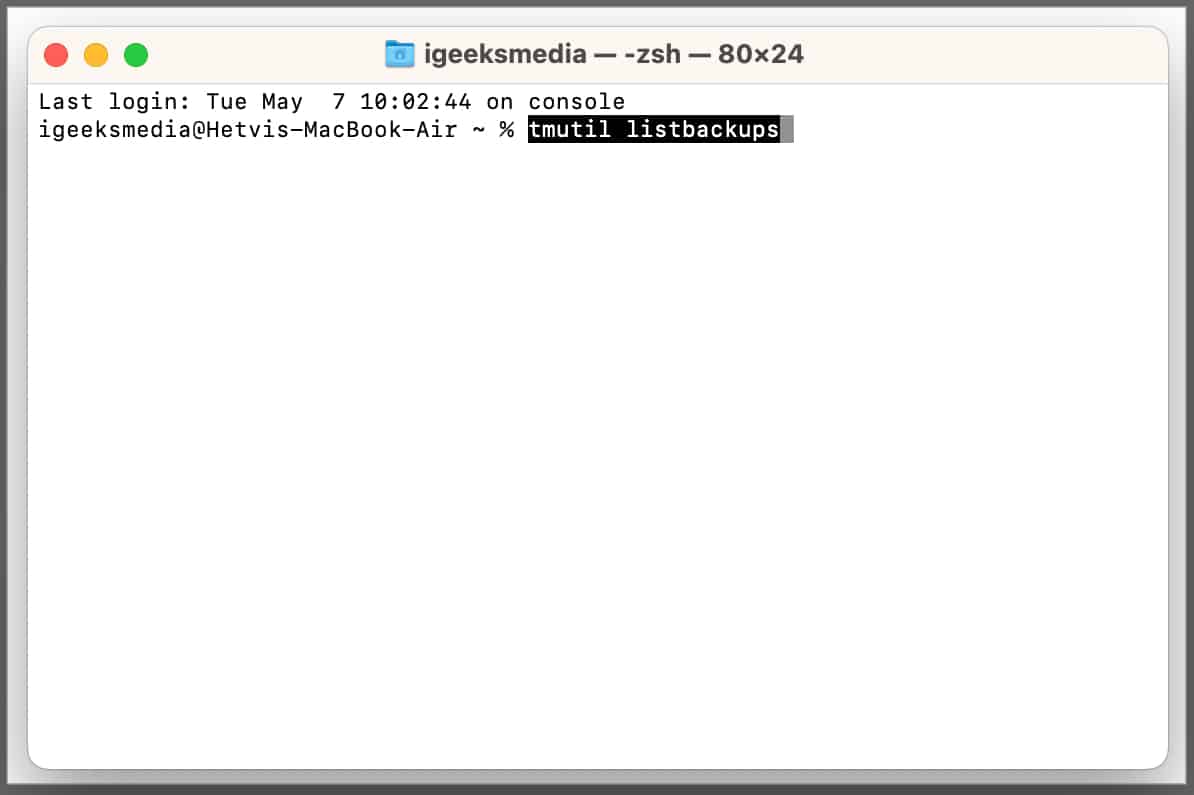
- Αντιγράψτε τη διαδρομή του αντιγράφου ασφαλείας του μηχανήματος που θέλετε να καταργήσετε.
- Τύπος
sudo tmutil delete [backup path]και πατήστε το πλήκτρο επιστροφής. - Εισαγάγετε τον κωδικό πρόσβασης του Mac και πατήστε Επιστροφή για να διαγράψετε το αντίγραφο ασφαλείας.
4. Καθαρίστε όλα τα αντίγραφα ασφαλείας χρησιμοποιώντας τις ρυθμίσεις του συστήματος και το βοηθητικό πρόγραμμα δίσκου στο Mac
Οι προηγούμενες μέθοδοι προσφέρουν έναν τρόπο διαγραφής μεμονωμένων αντιγράφων ασφαλείας, αλλά τι εάν χρειαστεί να διαγράψετε όλα τα αντίγραφα ασφαλείας, ώστε να μπορείτε να χρησιμοποιήσετε τη μονάδα δίσκου για να αποθηκεύσετε άλλα αρχεία; Σε αυτή την περίπτωση, μπορείτε να αποεπιλέξετε τη μονάδα δίσκου σας ως εφεδρικό προορισμό και να το αναδιαμορφώσετε.
- Συνδέστε τη μονάδα δημιουργίας αντιγράφων ασφαλείας Time Machine ή NAS στο Mac σας.
- Κάντε κλικ στο λογότυπο της Apple στη γραμμή μενού και επιλέξτε Ρυθμίσεις συστήματος.
- Τώρα, πηγαίνετε στο General από την πλαϊνή μπάρα και επιλέξτε Μηχανή Χρόνου.
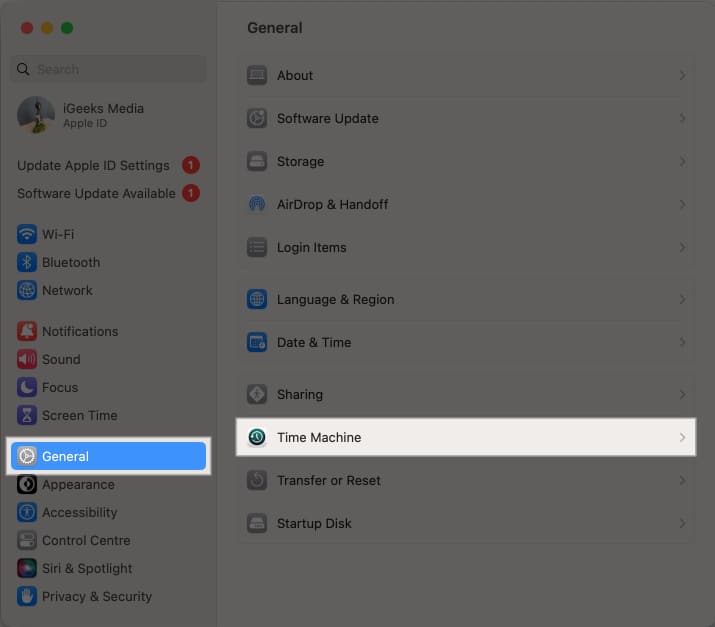
- Επιλέξτε ένα δίσκο δημιουργίας αντιγράφων ασφαλείας χρόνου και κάντε κλικ στο εικονίδιο +.
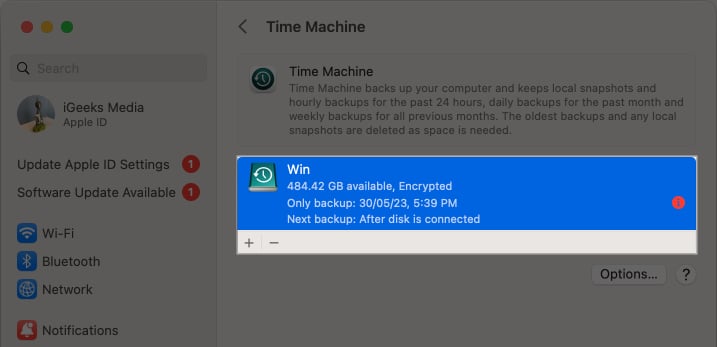
- Κάντε κλικ στην επιλογή Ξεχάστε τον προορισμό για να σταματήσετε χρησιμοποιώντας τη μονάδα δίσκου για αντίγραφα ασφαλείας.
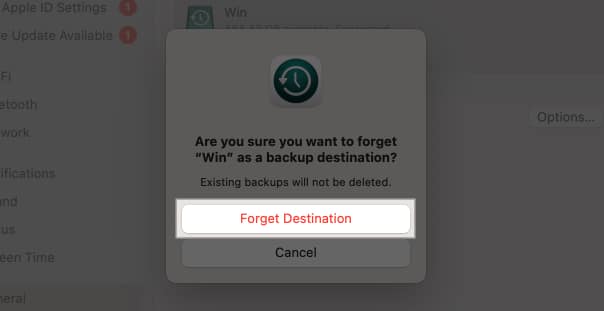
Αφού αποεπιλέξετε τη μονάδα μηχανής χρόνου σας ως προορισμό αντιγράφων ασφαλείας στις ρυθμίσεις του συστήματος, πρέπει να διαμορφώσετε τη μονάδα δίσκου χρησιμοποιώντας το βοηθητικό πρόγραμμα δίσκου στο Mac σας προτού να μπορέσετε να χρησιμοποιήσετε το δίσκο για να αποθηκεύσετε τα άλλα αρχεία σας.
Πώς να διαγράψετε στιγμιότυπα μηχανής χρόνου στο Mac
Εκτός από τη δημιουργία αντιγράφων ασφαλείας που ζουν σε ξεχωριστό δίσκο, το Mac σας αποθηκεύει επίσης προσωρινές εικόνες δημιουργίας αντιγράφων ασφαλείας τοπικά στην εσωτερική του μονάδα. Αυτό εξασφαλίζει ότι μπορείτε να επαναφέρετε αρχεία ακόμη και όταν ο δίσκος αντιγράφων ασφαλείας δεν είναι συνδεδεμένος με το Mac σας.
Ακολουθήστε αυτά τα βήματα για να διαγράψετε τα τοπικά στιγμιότυπα μηχανής χρόνου στο Mac σας:
- Ανοίξτε το τερματικό στο Mac σας.
- Τύπος
tmutil listlocalsnapshotdates /και πατήστε επιστροφή. - Αντιγράψτε την ημερομηνία της δημιουργίας αντιγράφων ασφαλείας του μηχανήματος που θέλετε να καταργήσετε.
- Τύπος
tmutil deletelocalsnapshots [backup date]και πατήστε επιστροφή. - Εισαγάγετε τον κωδικό πρόσβασης του Mac και επιστρέψτε για να αφαιρέσετε το τοπικό στιγμιότυπο.
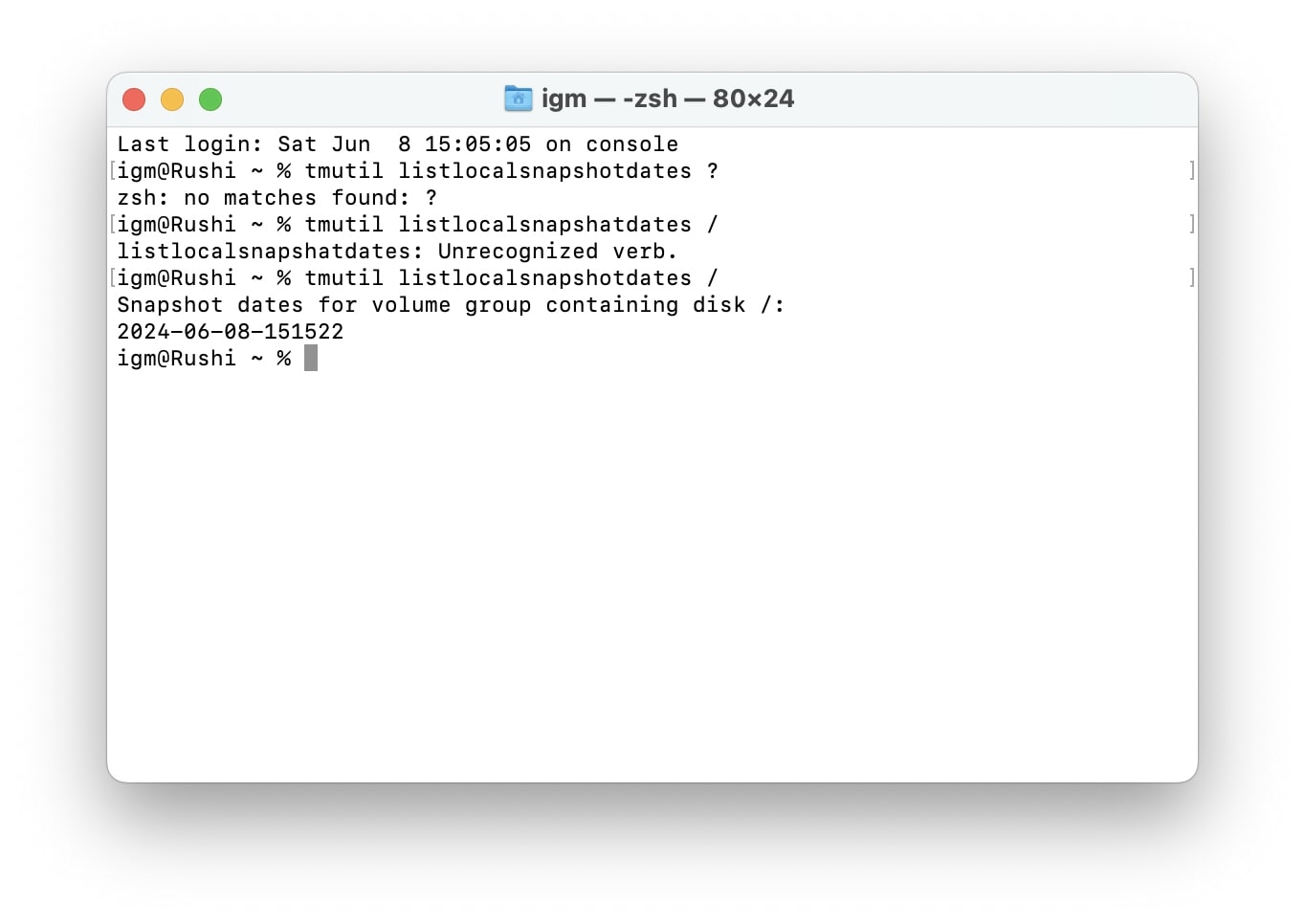
Περιτύλιξη…
Αυτοί είναι όλοι οι τρόποι με τους οποίους μπορείτε να διαγράψετε τα αντίγραφα ασφαλείας του χρόνου στο Mac σας. Ανεξάρτητα από τη μέθοδο που επιλέγετε, η διαγραφή των αντιγράφων ασφαλείας του χρόνου μπορεί να εξασφαλίσει ότι η μονάδα αντιγράφων ασφαλείας σας έχει αρκετό χώρο αποθήκευσης για νέα αντίγραφα ασφαλείας. Μπορείτε ακόμη να διαγράψετε όλα τα αντίγραφα ασφαλείας για να χρησιμοποιήσετε το σκληρό δίσκο για άλλους σκοπούς.
Συχνές ερωτήσεις
Δεν υπάρχει καθορισμένη χρονική περίοδος για πόσο καιρό η μηχανή διατηρεί τα αρχεία σας. Το χρονικό διάστημα που διατηρούνται τα αρχεία εξαρτάται από την χωρητικότητα αποθήκευσης του δίσκου που χρησιμοποιείτε για να δημιουργήσετε αντίγραφα ασφαλείας. Η εφαρμογή Time Machine διαγράφει αυτόματα τα παλαιότερα αντίγραφα ασφαλείας για να δημιουργήσει χώρο για νέες κάθε φορά που η μονάδα αντιγράφων ασφαλείας γεμίζει.
Όλα τα αντίγραφα ασφαλείας του μηχανήματος αποθηκεύονται αυτόματα σε ένα φάκελο backups.backupdb. Μπορείτε να βρείτε αυτό το φάκελο στο αντίγραφο ασφαλείας ή στο αποθηκευμένο στο δίκτυο αποθηκευτικό χώρο που έχετε επιλέξει όταν δημιουργείτε ένα αντίγραφο ασφαλείας χρόνου για πρώτη φορά.
Το Time Machine διατηρεί μια σειρά αυξητικών αντιγράφων ασφαλείας, καθένα από τα οποία αντιπροσωπεύει την κατάσταση του Mac σας σε διαφορετικά χρονικά σημεία. Όταν διαγράφετε ένα συγκεκριμένο αντίγραφο ασφαλείας, αφαιρείτε μόνο ένα συγκεκριμένο στιγμιότυπο από το ιστορικό αντιγράφων ασφαλείας. Τα υπόλοιπα αντίγραφα ασφαλείας θα παραμείνουν άθικτα και θα είστε σε θέση να περιηγηθείτε και να επαναφέρετε αρχεία για ολόκληρο το σύστημά σας από τα υπάρχοντα αντίγραφα ασφαλείας του μηχανήματος.
Περισσότερα πράγματα για να εξερευνήσετε:
- Ο βοηθός μετανάστευσης δεν εργάζεται στο Mac; 8 τρόποι για να το διορθώσετε!
- Πώς να διορθώσετε έναν κατεστραμμένο σκληρό δίσκο και να ανακτήσετε δεδομένα στο Mac σας
- Πώς να εξαφανίσετε μια εξωτερική μονάδα δίσκου στο Mac σας